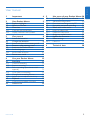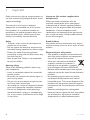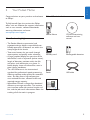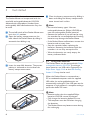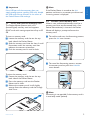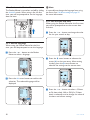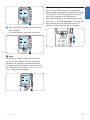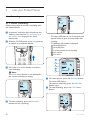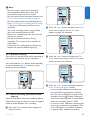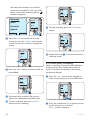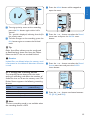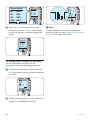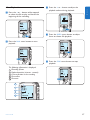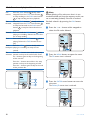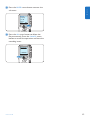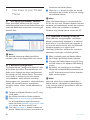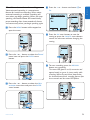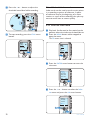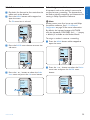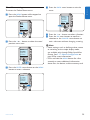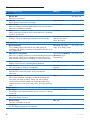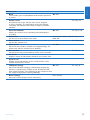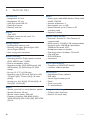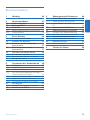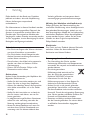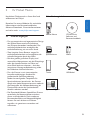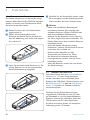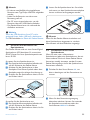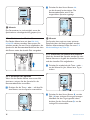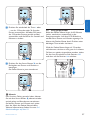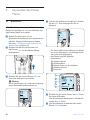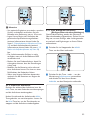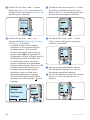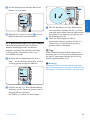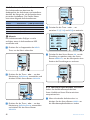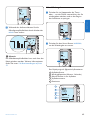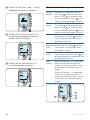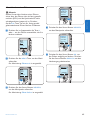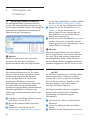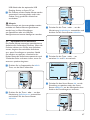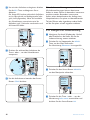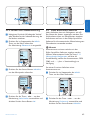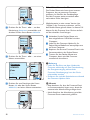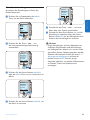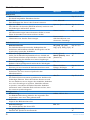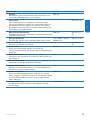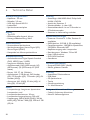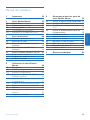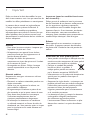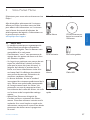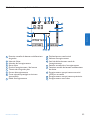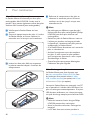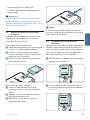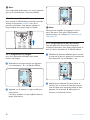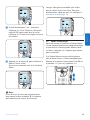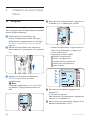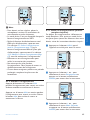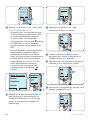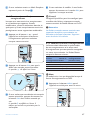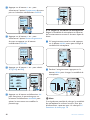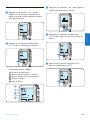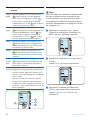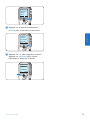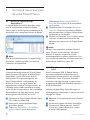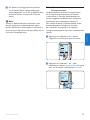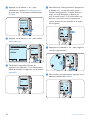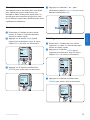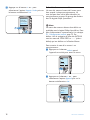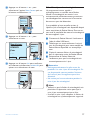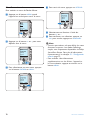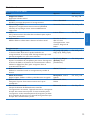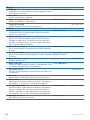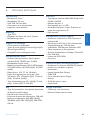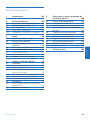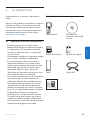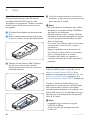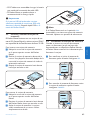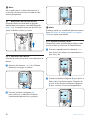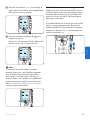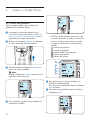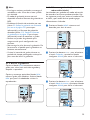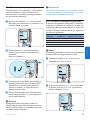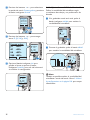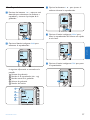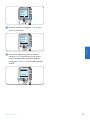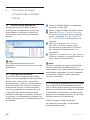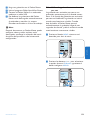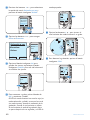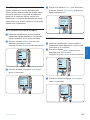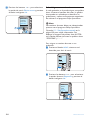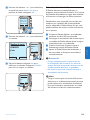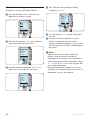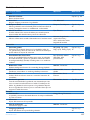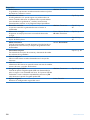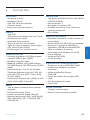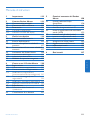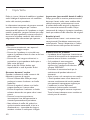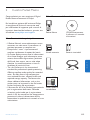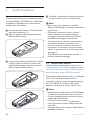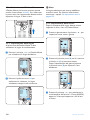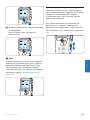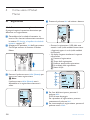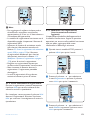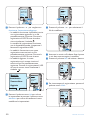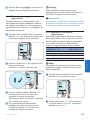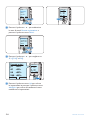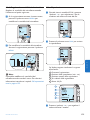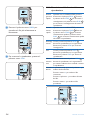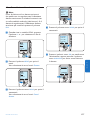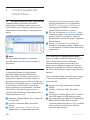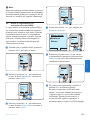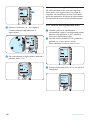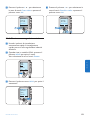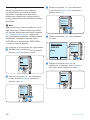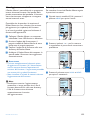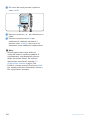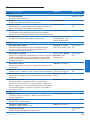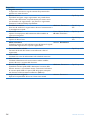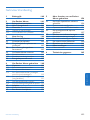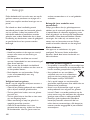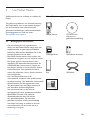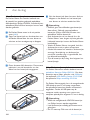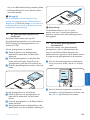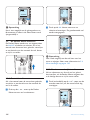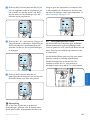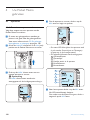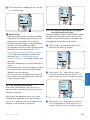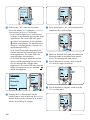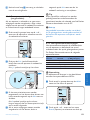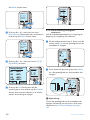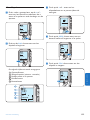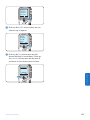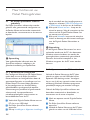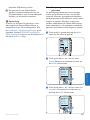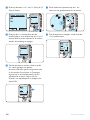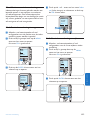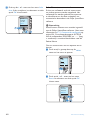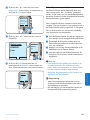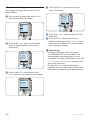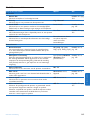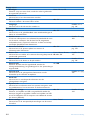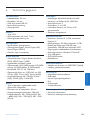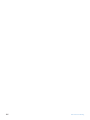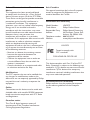Philips LFH 9375 Benutzerhandbuch
- Kategorie
- Diktiergeräte
- Typ
- Benutzerhandbuch
Dieses Handbuch eignet sich auch für

ES Manual del usuario 83
IT Manuale di istruzioni 111
NL Gebruikershandleiding 139
LFH9375/00
LFH9375/27
EN User manual 3
DE Benutzerhandbuch 29
FR Manuel de l‘utilisateur 55
Register your product and get support at
www.philips.com/welcome POCKET MEMO
Seite wird geladen ...
Seite wird geladen ...
Seite wird geladen ...
Seite wird geladen ...
Seite wird geladen ...
Seite wird geladen ...
Seite wird geladen ...
Seite wird geladen ...
Seite wird geladen ...
Seite wird geladen ...
Seite wird geladen ...
Seite wird geladen ...
Seite wird geladen ...
Seite wird geladen ...
Seite wird geladen ...
Seite wird geladen ...
Seite wird geladen ...
Seite wird geladen ...
Seite wird geladen ...
Seite wird geladen ...
Seite wird geladen ...
Seite wird geladen ...
Seite wird geladen ...
Seite wird geladen ...
Seite wird geladen ...
Seite wird geladen ...
Seite wird geladen ...

29Benutzerhandbuch
5 Weitergehende Funktionen 46
5.1 Philips SpeechExec verwenden 46
5.1.1 Weitergehende Konfiguration 46
5.1.2 Herunterladen von Aufnahmen auf den
PC 46
5.2 Sprachaktivierte Aufnahme 47
5.3 Indexmarkierungen verwenden 48
5.3.1 Einfügen einer Indexmarkierung 48
5.3.2 Löschen einer Indexmarkierung 49
5.4 Einen Autornamen zuweisen 49
5.5 Aktualisieren der Firmware 50
5.6 Menüeinstellungen 51
5.6.1 Menüübersicht 52
6 Technische Daten 54
1 Wichtig 30
2 Ihr Pocket Memo 31
2.1 Produkt-Highlights 31
2.2 Packungsinhalt 31
2.3 Übersicht 32
2.3.1 Bedienungselemente und Anschlüsse 32
2.3.2 Displaysymbole 33
3 Erste Schritte 34
3.1 Einsetzen der Batterien 34
3.2 Aufladen der Batterien 34
3.3 Einsetzen und Auswerfen der
Speicherkarte 35
3.4 Formatieren einer neuen
Speicherkarte 35
3.5 Aktivieren des Pocket Memo 36
3.5.1 Einstellen der Sprache 36
3.5.2 Einstellen von Datum und Uhrzeit 36
3.6 Energiesparmodus 37
4 Verwenden des Pocket Memo 38
4.1 Aufnehmen 38
4.1.1 Erstellen einer neuen Aufnahme 38
4.1.2 Prüfen der Aufnahme 39
4.1.3 Eine Aufnahme bearbeiten (Einfügen/
Überschreiben/Anhängen) 39
4.1.4 Abschließen (Sperren) eines Diktats 41
4.1.5 Ändern des Aufnahmeformats 42
4.1.6 Mikrofonempfindlichkeit einstellen 42
4.2 Wiedergabe 43
4.2.1 Überblick Wiedergabefunktionen 44
4.3 Löschen eines Diktats 45
Benutzerhandbuch
DEUTSCH

30 Benutzerhandbuch
Verkehr gefährden und verstossen damit
eventuell gegen gesetzliche Bestimmungen.
Wichtig (bei Modellen mit Kopfhörern):
Philips garantiert die Übereinstimmung der
maximalen Schallleistung seiner Audiogeräte mit
den geltenden Bestimmungen, jedoch nur mit
dem ursprünglichen Modell der im Lieferumfang
enthaltenen Kopfhörer. Wenn diese Kopfhörer
ersetzt werden müssen, sollten Sie bei Ihrem
Händler ein dem Original entsprechendes
Philips-Modell erwerben.
Kleinkinder
Das Gerät und sein Zubehör können Kleinteile
enthalten. Halten Sie diese außerhalb der
Reichweite von kleinen Kindern.
Entsorgung des alten Geräts
• Zur Herstellung des Geräts wurden
hochwertige Materialien und Kompo nenten
verwendet, die recycelt und wiederverwertet
werden können.
• Das durchgestrichene
Mülleimersymbol weist darauf hin,
dass das Gerät der europäischen
Richtlinie 2002/96/EC entspricht.
• Informieren Sie sich über das
Mülltrennungssystem in Ihrer Region für
elektrische und elektronische Geräte.
• Halten Sie sich an die jeweils geltenden
gesetzlichen Vorschriften, und entsorgen
Sie diese Produkte nicht mit dem normalen
Hausmüll. Durch die sachgerechte Entsorgung
alter Geräte werden schädliche Einflüsse auf
Umwelt und Gesundheit vermieden.
• Batterien und Akkus enthalten Substanzen,
die die Umwelt gefährden. Sie müssen daher
an oziellen Sammelstellen abgegeben
werden.
1 Wichtig
Philips behält sich das Recht vor, Produkte
jederzeit zu ändern, ohne die Verpflichtung,
frühere Lieferungen entsprechend
nachzubessern.
Die Informationen in diesem Handbuch werden
für den bestimmungsgemäßen Gebrauch des
Systems als angemessen erachtet.Wenn das
Produkt oder seine einzelnen Module oder
Vorgänge für andere Zwecke verwendet werden,
als hier angegeben, ist eine Bestätigung für deren
Richtigkeit und Eignung einzuholen.
Sicherheit
• Das Gerät vor Regen oder Wasser schützen,
um einen Kurzschluss zu vermeiden.
• Das Gerät keiner durch Heizgeräte oder
direkte Sonneneinstrahlung verursachten
starken Hitze aussetzen.
• Darauf achten, dass Kabel nicht gequetscht
werden, vor allem an Steckern und am
Geräteausgang.
• Sichern Sie Ihre Dateien. Philips ist für
Datenverlust nicht haftbar.
Gehörschutz
Halten Sie bei Verwendung der Kopfhörer die
folgenden Richtlinien ein:
• Stellen Sie die Lautstärke moderat ein, und
hören Sie nicht zu lange über Kopfhörer.
• Achten Sie unbedingt darauf, die Lautstärke
nicht höher einzustellen, als es Ihr Gehör
verträgt.
• Stellen Sie die Lautstärke nur so hoch ein,
dass Sie immer noch hören, was um Sie
herum geschieht.
• In möglicherweise gefährlichen Situationen
sollten Sie sehr vorsichtig sein oder die
Nutzung vorübergehend unterbrechen.
• Setzen Sie keine Kopfhörer auf, wenn Sie
mit dem Auto, Fahrrad, Skateboard usw.
unterwegs sind. Sie können dadurch den

31Benutzerhandbuch
2 Ihr Pocket Memo
Herzlichen Glückwunsch zu Ihrem Kauf und
willkommen bei Philips!
Besuchen Sie unsere Webseite für zusätzliche
Informationen wie Benutzerhandbücher,
Software-Downloads, Garantieinformationen
und vieles mehr: www.philips.com/support.
2.1 Produkt-Highlights
• Das asymmetrische und ergonomische Design
des Pocket Memo macht die Aufnahme
von Diktaten besonders komfortabel. Der
seitliche Schiebeschalter ermöglicht die
einfache Bedienung mit nur einer Hand.
• Zwei intuitive Smart Buttons sorgen für
einfache Bedienbarkeit und ermöglichen die
schnelle Navigation durch das Menü.
• Mit dem großen grafischen Display sind
wesentliche Informationen wie die Diktatlänge
oder die aktuelle Position im Diktat auf
einen Blick leicht zu erkennen – dank der
integrierten Hinter grund beleuchtung selbst
bei schlechten Lichtverhältnissen.
• Das .dss-Format ist ein internationaler,
herstellerunabhängiger Standard für
professionelle Sprachverarbeitung.
Neben hervorragender Tonqualität für
Sprachaufnahmen besticht das .dss-Format
durch seine hohe Kompressionsrate, wodurch
die Dateigröße, die Netzwerkbelastung bei
Dateitransfer sowie der Speicherbedarf
deutlich reduziert werden.
• Die Download-Software SpeechExec Dictate
vereinfacht die Kommunikation zwischen
Autor und Schreibkraft. Dank moderner
Benutzeroberfläche und Netzwerkfähigkeit
können Sie noch leichter auf Diktate
zugreifen, sie gemeinsam verwalten und
archivieren.
2.2 Packungsinhalt
Pocket Memo
Tasche
Akkus
Quick start guide
CD-ROM mit
Software und
Benutzerhandbuch
Speicherkarte
USB-Kabel
For product information and support, visit
www.philips.com/dictation
LFH9375
with SpeechExec
dictation software
POCKET MEMO
EN
Quick start guide
DE
Kurzanleitung
FR
Guide de démarrage rapide
ES
Guía de inicio rápido
IT
Guida rapida di introduzione
NL
Snelle startgids
SV
Snabbstartsguide
DEUTSCH

32 Benutzerhandbuch
1
Mikrofonanschluss
2
Kopfhöreranschluss
3
Integriertes Mikrofon
4
Status-LED
5
EOL-Taste (Briefende/End-of-letter)
6
REC-Taste (Aufnahme)
7
REW-Taste (Rücklauf)
8
FWD-Taste (Vorlauf)
9
Ein-/Ausschalter (OFF/ON)
10
Lautsprecher
11
Display
12
Smart-Buttons
13
Menü-Taste
14
+/-, Menü-Navigations- und Lautstärketaste
15
Speicherkarteneinschub
16
Batteriefach
17
Anschluss für die Docking Station
18
Netzteilanschluss
19
USB-Anschluss
2.3 Übersicht
2.3.1 Bedienungselemente und Anschlüsse
18
19
15
17
16
4
7
9
11
13
3
10
14
12
2
1
5
6
8

33Benutzerhandbuch
2.3.2 Displaysymbole
1
Aktuelle Funktion des linken Smart-Buttons
2
Dateiname
3
Aufnahmenummer
4
Positionsleiste
5
Aufnahme- / Wiedergabedauer
6
Batteriestatusanzeige
7
Aufnahmeformat
8
Speicherkarte ist schreibgeschützt (gesperrt)
9
Aufnahmemodus
10
Sprachaktivierte Aufnahme ist aktiviert
11
Aufnahme-/Wiedergabepegel
12
Empfindlichkeitsregler für sprachaktivierte
Aufnahme
13
Aktuelle Position in der Aufnahme
14
Aktuelle Funktion des rechten Smart-
Buttons
15
Aufnahme als abgeschlossen (EOL) und
gesperrt gekennzeichnet
16
Aufnahme mit Priorität gekennzeichnet
17
Indexmarkierung
DPM9375.DSS
WIEDERG NEU
9:23
1
2
3
4
5
6 7 8 9 10
12
11
14
13
1617 15
DEUTSCH

34 Benutzerhandbuch
4 Schließen Sie das Batteriefach wieder, indem
Sie es zuklappen und die Abdeckung wieder
hinein schieben, bis Sie ein Klicken hören.
D Hinweis
• Keine unterschiedlichen Batterietypen
verwenden! Nehmen Sie entweder zwei
aufladbare Batterien (Philips LFH9154) oder
zwei nicht aufladbare Alkalibatterien.
• Nehmen Sie die Batterien heraus, wenn Sie
das Gerät längere Zeit nicht verwenden. Das
Pocket Memo kann durch undichte Batterien
beschädigt werden.
• Wenn das Pocket Memo nicht richtig
funktioniert, nehmen Sie die Batterien heraus,
und setzen Sie sie wieder ein.
• Halten Sie den Rekorder vor dem
Austauschen der Batterien an. Wenn
die Batterien bei laufendem Rekorder
herausgenommen werden, kann die Datei
beschädigt werden.
• Wenn die Batterien nahezu leer sind, blinkt
die Batterieanzeige.
3.2 Aufladen der Batterien
Das Pocket Memo kann mit wiederaufladbaren
AAA-Batterien 9154 von Philips betrieben
werden. Benutzen Sie zum Aufladen dieser
Batterien das USB-Kabel. Optional können auch
das Philips-Netzteil 9146 oder die USB Docking
Station 9120 (beides als Zubehör erhätlich)
verwendet werden.
Schließen Sie das Pocket Memo mit dem
mitgelieferten USB-Kabel an einen PC oder
ein Notebook an, um die wiederaufladbaren
Batterien automatisch aufzuladen. Wenn der
USB-Anschluss des PCs den High-Power-
Standard unterstützt, dauert ein kompletter
Ladevorgang etwa 2.5 Stunden.
3 Erste Schritte
3.1 Einsetzen der Batterien
Das Pocket Memo kann mit den beiden mitge-
lieferten AAA-Akkus Philips LFH9154 betrieben
werden. Es können auch herkömmliche Alkali-
Batterien verwendet werden.
1 Stellen Sie sicher, dass das Pocket Memo
ausgeschaltet ist.
2 Önen Sie das Batteriefach auf der
Rückseite des Pocket Memo. Schieben Sie
dazu die Abdeckung nach außen und klappen
Sie sie dann auf.
3 Legen Sie die beiden AAA-Batterien ein. Die
richtige Polarität ist auf der Innenseite der
Batteriefachabdeckung angegeben.

35Benutzerhandbuch
D Hinweis
• Es können auschließlich die mitgelieferten
Batterien vom Typ Philips LFH9154 aufgeladen
werden.
• Laden Sie die Batterien vor der ersten
Benutzung voll auf.
• Der PC muss eingeschaltet sein, um die
Batterien über das USB-Kabel aufzuladen.
• Das Pocket Memo kann sich während des
Aufladens erwärmen.
C Wichtig
Wenn der USB-Anschluss Ihres PCs nicht
genügend Strom liefert (500 mA), deaktiveren
Sie USB-Schnelladen im Menü des Pocket Memos.
3.3 Einsetzen und Auswerfen der
Speicherkarte
Das Pocket Memo wird mit einer SecureDigital-
Speicherkarte (SD) betrieben. Es unterstützt
SDHC-Karten mit einer Speicherkapazität von
bis zu 32 GB.
So setzen Sie eine Speicherkarte ein:
1 Der Speicherkartensteckplatz befindet sich
auf der Rückseite des Pocket Memo.
2 Schieben Sie die Speicherkarte in den
Steckplatz. Eine kleines Symbol neben dem
Steckplatz zeigt die richtige Ausrichtung an.
3 Drücken Sie die Speicherkarte hinein, bis Sie
ein Klicken hören.
So werfen Sie die Speicherkarte aus:
1 Der Speicherkartensteckplatz befindet sich
auf der Rückseite des Pocket Memo.
2 Drücken Sie die Speicherkarte hinein, bis Sie
ein Klicken hören.
3 Lassen Sie die Speicherkarte los. Sie schiebt
sich etwas aus dem Speicherkartensteckplatz
heraus und kann herausgezogen werden.
D Hinweis
Wenn Sie das Pocket Memo einschalten und
keine Speicherkarte eingesetzt ist, wird ein
Warnhinweis auf dem Bildschirm angezeigt.
3.4 Formatieren einer neuen
Speicherkarte
Wenn Sie eine neue, unformatierte
Speicherkarte (oder eine Speicherkarte, die mit
einem anderen Gerät als einem Pocket Memo
formatiert wurde) einsetzen, werden Sie vom
Pocket Memo gefragt, ob Sie die Speicherkarte
formatieren möchten.
1 Drücken Sie den Smart-Button
OK, um
dies zu bestätigen und das Formatieren zu
starten.
Alles löschen ?
Ja - formatiere
!! ACHTUNG !!
OK ABBRUCH
2 Wenn Sie den Formatierungsvorgang
abbrechen möchten, können Sie entweder
die Speicherkarte entfernen oder den
Smart-Button
ABBRUCH drücken.
DEUTSCH

36 Benutzerhandbuch
2 Drücken Sie den Smart-Button OK,
um die Auswahl zu bestätigen. Die
Benutzeroberfläche wird in der
ausgewählten Sprache angezeigt.
EXIT OK
LANGUAGE
LANGUE
SPRACHE
IDIOMA
LINGUA
INT
FR
DE
ES
IT
- / +
D Hinweis
Die Sprache kann auch zu einem späteren
Zeitpunkt über das Menü geändert werden.
Weitere Informationen finden Sie unter 5.6
Menüeinstellungen auf Seite 51.
3.5.2 Einstellen von Datum und Uhrzeit
Nach der Auswahl der Sprache werden Sie vom
Pocket Memo zur Angabe des aktuellen Datums
und der aktuellen Zeit aufgefordert.
1 Drücken Sie wiederholt die Taste + oder –,
um die Werte für Jahr, Monat bzw. Tag zu
ändern.
OK
DATE:
2011-01- 01
12/24: TIME:
24 14:22
2 Drücken Sie den Smart-Button →, um den
Pfeil (↑) zum nächsten Eintrag zu bewegen.
Nachdem Sie den Tag eingestellt haben,
drücken Sie den Smart-Button →, um die
richtige Zeit einzustellen.
Alles löschen ?
Ja - formatiere
!! ACHTUNG !!
OK ABBRUCH
D Hinweis
Das Formatieren ist nicht möglich, wenn die
Speicherkarte schreibgeschützt (gesperrt) ist.
3.5 Aktivieren des Pocket Memo
Das Pocket Memo kann mit dem
EIN-/AUS-
SCHALTER aktiviert werden. Beim ersten Ein-
schalten werden Sie vom Gerät aufgefordert, die
Sprache für die Benutzeroberfläche und das aktu-
elle Datum sowie die aktuelle Zeit anzugeben.
3.5.1 Einstellen der Sprache
Wenn Sie das Pocket Memo zum ersten Mal
aktivieren, müssen Sie die Sprache für die
Benutzeroberfläche auswählen.
1 Drücken Sie die Taste + oder – auf dem Po-
cket Memo, um eine Sprache auszuwählen.
EXIT OK
LANGUAGE
LANGUE
SPRACHE
IDIOMA
LINGUA
INT
FR
DE
ES
IT
- / +

37Benutzerhandbuch
OK
DATE:
2011-01- 01
12/24: TIME:
24 14:22
3.6 Energiesparmodus
Bleibt das Pocket Memo länger als 60 Minuten
inaktiv, wechselt es automatisch in den
Energiesparmodus. Auf dem LCD-Bildschirm
werden dann Datum und Uhrzeit angezeigt. Sie
können das Pocket Memo durch Drücken einer
beliebigen Taste wieder aktivieren.
Wird das Pocket Memo länger als 2 Stunden
nicht benutzt, schaltet es sich ganz ab. In diesem
Fall kann es wieder eingeschaltet werden, indem
Sie den Aus-/Einschalter auf die Position
OFF
und dann auf die Position
ON schieben.
OK
DATE:
2011-01- 01
12/24: TIME:
24 14:22
3 Drücken Sie wiederholt die Taste + oder
–, um das 12-Stunden oder 24-Stunden-
Format auszuwählen, AM oder PM (wenn
das 12-Stunden-Format gewählt wurde)
auszuwählen und die Werte für Stunden und
Minuten zu ändern.
OK
DATE:
2011-01- 01
12/24: TIME:
24 14:22
4 Drücken Sie den Smart-Button →, um die
Richtigkeit von Datum und Uhrzeit zu
bestätigen.
Das Pocket Memo ist jetzt einsatzbereit.
OK
DATE:
2011-01- 01
12/24: TIME:
24 14:22
D Hinweis
Falls Sie einen Fehler gemacht haben, können
Sie mit dem Smart-Button ← jederzeit wieder
zurück gehen und Korrekturen vornehmen.
Sie können Datum und Uhrzeit auch später
über das Menü des Pocket Memo ändern.
Weitere Informationen finden Sie unter 5.6
Menüeinstellungen auf Seite 51.
DEUTSCH

38 Benutzerhandbuch
4 Um mit der Aufnahme zu beginnen, drücken
Sie die
REC-Taste und beginnen Sie zu
diktieren.
DPM9375.DSS
MIKRO
neu
0:00
#2
• Die Status-LED leuchtet während der Aufnah-
me rot (im Überschreib- und Anhängemodus)
oder grün (im Einfügemodus).
• Das Display zeigt die folgenden
Informationen:
a
Aufnahmeformat
b
Aufnahmedauer
c
Aktuelle Position in der Aufnahme
d
Aufnahmenummer
e
Dateiname
DPM9375.DSS
WIEDERG
STOPP
0:34
#2
c
d
e
a
b
5 Drücken Sie für kürze Pausen die REC-Taste.
Die Status-LED blinkt.
Um die Aufnahme fortzusetzen, drücken Sie
erneut die
REC-Taste.
6 Um die Aufnahme zu beenden den Smart-
Button
STOPP drücken.
4 Verwenden des Pocket
Memo
4.1 Aufnehmen
4.1.1 Erstellen einer neuen Aufnahme
Gehen Sie wie folgt vor, um eine Aufnahme mit
dem Pocket Memo zu erstellen:
1 Stellen Sie sicher, dass sich im
Speicherkartensteckplatz eine Speicherkarte
befindet. Weitere Informationen finden
Sie unter 3.3 Einsetzen und Auswerfen der
Speicherkarte auf Seite 35.
2 Schieben Sie den Ein-/Ausschalter auf
die Position
ON, um das Pocket Memo
einzuschalten.
3 Drücken Sie den Smart-Button NEU, um
eine neue Aufnahme zu erstellen.
D Hinweis
Der Smart-Button
NEU wird nicht angezeigt,
wenn die aktuelle Aufnahme leer ist.
DPM9375.DSS
WIEDERG
NEU
0:00
#1

39Benutzerhandbuch
DPM9375.DSS
WIEDERG
STOPP
0:34
#2
4.1.3 Eine Aufnahme bearbeiten
(Einfügen/Überschreiben/Anhängen)
Gemäß Voreinstellung werden die Diktate im
Überschreibmodus aufgezeichnet. Gehen Sie wie
folgt vor, um zum Einfüge- oder Anhängemodus
zu wechseln und Ergänzungen zu Ihrem Diktat
aufzunehmen:
1 Drücken Sie im Stoppmodus die
MENÜ-
Taste, um das Menü aufzurufen.
DPM9375.DSS
WIEDERG
NEU
0:00
#1
2 Drücken Sie die Taste + oder –, um den
Menüeintrag Aufnahmemenü auszuwählen
und drücken Sie den Smart-Button
WÄHLEN, um den Menüpunkt aufzurufen.
ZURÜCK WÄHLEN
Diktatmenü
Aufnahmemenü
Anzeigemenü
Gerätemenü
Aufnahmeformat
2
1
DPM9375.DSS
WIEDERG
STOPP
0:34
#2
D Hinweise
• Um optimale Ergebnisse zu erzielen, sprechen
Sie klar und deutlich und halten Sie zum
Mikrofon eine Entfernung von ca. 10 cm ein.
• Legen Sie vor Beginn der Aufnahme die
gewünschte Sprach aktivierungs funktion
(weitere Informationen hierzu finden Sie
unter 5.2 Sprachaktivierte Aufnahme auf Seite
47) und den Aufnahmeformat (weitere
Informationen hierzu finden Sie unter 4.1.5
Ändern des Aufnahmeformats auf Seite 42)
fest.
• Der Aufnahmemodus Einfügen ist nicht
verfügbar, wenn als Aufnameformat MP3
verwendet wird.
• Machen Sie eine Probeaufnahme, damit Sie
sichergehen können, dass die Einstellungen
richtig sind.
• Nehmen Sie die Batterien nicht während
einer Aufnahme heraus. Das kann zu einer
Fehlfunktion des Rekorders führen.
• Wenn eine längere Aufnahme bevorsteht,
wechseln Sie die Batterien vor Beginn der
Aufnahme.
4.1.2 Prüfen der Aufnahme
Drücken Sie während der Aufnahme kurz die
REW-Taste, um zwei Sekunden zurückzuspringen
und die Aufnahme wiederzugeben.
Halten Sie während der Aufnahme die
REW-
Taste gedrückt, um zurückzuspulen. Lassen Sie
die
REW-Taste los, um das Zurückspulen zu
stoppen und die Aufnahme wiederzugeben.
DEUTSCH

40 Benutzerhandbuch
5 Drücken Sie den Smart-Button OK, um die
Einstellung zu speichern oder den Smart-
Button
ABBRUCH, um den Menüpunkt ohne
Ändern der Einstellungen zu verlassen.
OK ABBRUCH
Editiermodus:
Überschreiben
Anhängen
Einfügen
6 Drücken Sie die Taste + oder –, um die
Datei, in der Sie Korrekture vornehmen
möchten, auszuwählen.
DPM9375.DSS
WIEDERG
NEU
0:00
#1
7 Steuern Sie durch Wiedergabe, Vorlauf
bzw. Rücklauf die Position an, an der Sie
Korrekturen vornehmen möchten.
8 Um mit der Aufnahme zu beginnen, drücken
Sie die
REC-Taste und beginnen Sie zu
diktieren.
DPM9375.DSS
WIEDERG
NEU
0:24
#2
3 Drücken Sie die Taste + oder –, um den
Menüeintrag Editiermodus auszuwählen und
drücken Sie den Smart-Button
WÄHLEN, um
den Menüpunkt aufzurufen.
ZURÜCK WÄHLEN
Aufnahmeformat
Mikro-Empfindl.
Rauschminderung
Editiermodus
Einfügen
2
1
4 Drücken Sie die Taste + oder –, um
zwischen den Modi Einfügen, Überschreiben
und Anhängen zu wechseln.
• Im Modus Einfügen können weitere
Aufnahmen in eine bestehende Datei
eingefügt werden. Die Status-LED
leuchtet während der Aufnahme grün
und das Symbol
wird angezeigt. Der
Einfügemodus ist nicht verfügbar, wenn als
Aufnameformat MP3 verwendet wird.
• Im Modus Überschreiben wird durch
weiteres Aufnehmen eine bestehende
Aufnahme überschreiben. Die Status-LED
leuchtet während der Aufnahme rot.
• Im Modus Anfügen werden weitere
Aufnahmen immer am Ende einer
bestehenden Aufnahme hinzugefügt.
Die Status-LED leuchtet während der
Aufnahme rot und das Symbol
wird
angezeigt.
OK ABBRUCH
Editiermodus:
Einfügen
Überschreiben
Anhängen
OK ABBRUCH
Editiermodus:
Einfügen
Überschreiben
Anhängen

41Benutzerhandbuch
DPM 9380.DSS
0:39
#2
0:39
3 Falls Sie das Diktat mit einer Priorität ver-
sehen möchten, drücken Sie die
EOL-Taste
innerhalb einer halben Sekunde noch einmal.
Das Symbol ! wird angezeigt und gibt an, dass
das Diktat Priorität hat.
4 Wenn Sie Änderungen am Diktat
vornehmen möchten, drücken Sie die
EOL-
Taste erneut, um die Markierung ‚fertig
gestellt‘ wieder aufzuheben.
E Tipp
In der Philips SpeechExec Software können Sie
einstellen, dass nur Diktate vom Pocket Memo
auf den PC übertragen werden, die als ‚fertig
gestellt‘ gekennzeichnet sind.
C Achtung
Gesperrte Dateien werden trotzdem gelöscht,
wenn die Speicherkarte formatiert wird oder die
Menüoption ‚Alle Diktate löschen‘ benutzt wird.
9 Um die Aufnahme zu beenden den Smart-
Button
STOPP drücken.
DPM9375.DSS
WIEDERG
STOPP
0:34
#2
⑩ Beginnen Sie erneut bei Schritt 1, um zum
Überschreibmodus zurückzukehren.
4.1.4 Abschließen (Sperren) eines Diktats
Wenn Sie fertig diktiert haben und keine
weiteren Änderungen mehr vornehmen
möchten, markieren Sie das Diktat wie folgt
als fertig gestellt und schützen Sie es vor
irrtümlichem Löschen:
1 Drücken Sie im Stoppmodus die Taste +
oder –, um das Diktat auszuwählen, das Sie
als fertig gestellt markieren möchten.
DPM9375.DSS
WIEDERG
NEU
0:00
#1
2 Drücken Sie die EOL-Taste (Briefende/End-
of-letter), um das Diktat zu sperren und als
fertiggestellt zu markieren.
Das Symbol ┱erscheint auf dem Display.
DEUTSCH

42 Benutzerhandbuch
ZURÜCK WÄHLEN
Aufnahmeformat
Mikro-Empfindl.
Rauschminderung
Editiermodus
SP <DSS>
2
1
4 Drücken Sie die Taste + oder –, um
zwischen SP, QP, HQ und XHQ zu wechseln.
OK ABBRUCH
Aufnahmeformat:
SP <DSS>
QP <DS2>
HQ <MP3>
XHQ <MP3>
OK ABBRUCH
Aufnahmeformat:
SP <DSS>
QP <DS2>
HQ <MP3>
XHQ <MP3>
5 Drücken Sie den Smart-Button OK, um die
Einstellung zu speichern oder den Smart-
Button
ABBRUCH, um den Menüpunkt ohne
Ändern der Einstellungen zu verlassen.
OK ABBRUCH
Aufnahmeformat:
SP <DSS>
QP <DS2>
HQ <MP3>
XHQ <MP3>
4.1.6 Mikrofonempfindlichkeit einstellen
Stellen Sie die Mikrofonempfindlichkeit
Ihrem Umfeld und Ihrem Diktierverhalten
entsprechend ein.
1 Wenn die aktuelle Aufnahme leer ist,
dürcken Sie den Smart-Button
MIKRO, um
die Mikrofonempfindlichkeit zu ändern
4.1.5 Ändern des Aufnahmeformats
Das Aufnahmeformat bestimmt die
Audioqualität der Aufnahmen und beeinflusst
ebenfalls die Menge der auf die Speicherkarte
passenden Audiodaten. Das Pocket Memo
unterstützt folgende Aufnahmeformate:
Aufnahme-
format Dateiformat
Aufnahmezeit
(1 GB Speicherkarte)
XHQ .mp3 18 Stunden
HQ .mp3 36 Stunden
QP .ds2 (DSS QP) 85 Stunden
SP .dss (DSS SP) 170 Stunden
D Hinweis
Der Aufnahmemodus Einfügen ist nicht
verfügbar, wenn als Aufnameformat MP3
verwendet wird.
1 Drücken Sie im Stoppmodus die
MENÜ-
Taste, um das Menü aufzurufen.
DPM9375.DSS
WIEDERG
NEU
0:00
#1
2 Drücken Sie die Taste + oder –, um den
Menüeintrag Aufnahmenü auszuwählen und
drücken Sie den Smart-Button
WÄHLEN.
ZURÜCK WÄHLEN
Diktatmenü
Aufnahmemenü
Anzeigemenü
Gerätemenü
Aufnahmeformat
2
1
3 Drücken Sie die Taste + oder –, um den
Menüeintrag Aufnahmeformat auszuwählen
und drücken Sie den Smart-Button
WÄHLEN.

43Benutzerhandbuch
4.2 Wiedergabe
1 Drücken Sie im Stoppmodus die Taste +
oder –, um das Diktat auszuwählen, das Sie
wiedergeben möchten und an den Beginn
der Aufnahme zu springen.
DPM9375.DSS
WIEDERG
NEU
0:00
#1
2 Drücken Sie den Smart-Button WIEDERG,
um die Wiedergabe zu starten.
DPM9375.DSS
WIEDERG
NEU
0:00
#2
Das Display zeigt die folgenden Informationen:
a
Aufnahmeformat
b
Wiedergabeposition (Minuten : Sekunden)
c
Aktuelle Position in der Aufnahme
d
Aufnahmenummer
e
Dateiname
DPM9375.DSS
STOPP
TEMPO
0:34
#2
c
d
e
a
b
DPM9375.DSS
MIKRO
neu
0:00
#2
2 Während der Aufname können Sie die
Mikrofonempflindlichkeit durck drücken der
MENÜ-Taste ändern.
DPM9375.DSS
WIEDERG
STOPP
0:34
#2
PLAY STOP
D Hinweis
Die Mikrofonempfindlichkeit kann auch über das
Menü geändert werden. Weitere Informationen
finden Sie unter 5.6 Menüeinstellungen auf Seite
51.
DEUTSCH

44 Benutzerhandbuch
3 Drücken Sie die Taste + oder –, um die
Wiedergabelautstärke zu verändern.
MIN MAX
– +
4 Drücken Sie den Smart-Button TEMPO,
um die Wiedergabegeschwindigkeit zu
erhöhen oder zu verringern.
DPM9375.DSS
STOPP
TEMPO
0:34
#2
5 Drücken Sie den Smart-Button STOP,
um die Wiedergabe anzuhalten.
DPM9375.DSS
STOPP
TEMPO
0:34
#2
4.2.1 Überblick Wiedergabefunktionen
Schneller
Rücklauf
Drücken Sie im Stoppmodus kurz die
REW-Taste
1
. Drücken Sie den Smart-
Button STOPP
3
, um anzuhalten oder
den Smart-Button WIEDERG
4
, um an-
zuhalten und die Wiedergabe zu starten.
Schneller
Vorlauf
Drücken Sie im Stoppmodus kurz die
FWD-Taste
2
. Drücken Sie den Smart-
Button STOPP
3
, um anzuhalten oder
den Smart-Button WIEDERG
4
, um an-
zuhalten und die Wiedergabe zu starten.
Rücklauf Halten Sie im Wiedergabe- oder Aufnah-
memodus die REW-Taste
1
gedrückt.
Lassen Sie die REW-Taste los, um die
Wiedergabe zu starten.
Schnelle
Wiedergabe
(Cue)
Halten Sie im Wiedergabe- oder Aufnah-
memodus die FWD-Taste
2
gedrückt.
Lassen Sie die FWD-Taste los, um die
Wiedergabe zu starten.
Auto-Rück-
sprung
Drücken Sie im Wiedergabe- oder Auf-
nahmemodus kurz die REW-Taste
1
, um
die letzten Sekunden zu wiederholen und
die Wiedergabe zu starten.
Datei-
auswahl
Drücken Sie die Taste + im Stoppmodus
einmal, um zum Ende einer Datei zu
springen. Drücken Sie die Taste + erneut,
um zum Beginn der nächsten Datei zur
springen.
Drücken Sie die Taste – im Stoppmodus
einmal, um zum Beginn einer Datei zu
springen. Drücken Sie die Taste – erneut,
um zum Ende der vorherigen Datei zur
springen.
DPM9375.DSS
0:00
#2
4
2
1
3

45Benutzerhandbuch
4.3 Löschen eines Diktats
D Hinweis
Stellen Sie vor dem Löschen eines Diktats
sicher, dass das Diktat nicht als fertig gestellt
markiert (EOL) und die Speicherkarte nicht
schreibgeschützt (gesperrt) ist. Drücken
Sie die
EOL-Taste, um ein als ‚fertig gestellt‘
gekennzeichnetes Diktat löschen zu können.
1 Drücken Sie im Stoppmodus die Taste +
oder –, um das Diktat auszuwählen, das Sie
löschen möchten.
DPM9375.DSS
WIEDERG
NEU
0:00
#1
2 Drücken Sie die MENÜ-Taste, um das Menü
aufzurufen.
Der Menüeintrag Diktatmenü ist ausgewählt.
DPM9375.DSS
WIEDERG
NEU
0:00
#1
3 Drücken Sie den Smart-Button WÄHLEN,
um den Menüpunkt aufzurufen.
Der Menüeintrag Diktat löschen ist ausgewählt.
ZURÜCK WÄHLEN
Diktatmenü
Aufnahmemenü
Anzeigemenü
Gerätemenü
Diktat löschen
4 Drücken Sie den Smart-Button WÄHLEN,
um den Menüpunkt aufzurufen.
ZURÜCK WÄHLEN
Diktat löschen
Priorität hoch
Sperren / EOL
Index setzen
Löschen ?
5 Drücken Sie den Smart-Button OK, um
das Diktat endgültig zu löschen. Drücken
Sie den Smart-Button
ABBRUCH, um den
Löschvorgang abzubrechen.
OK ABBRUCH
Diktat löschen:
Löschen ?
!! ACHTUNG !!
DEUTSCH

46 Benutzerhandbuch
5 Weitergehende
Funktionen
5.1 Philips SpeechExec verwenden
Die beiliegende Philips SpeechExec Software
erlaubt eine weitergehende Konfiguration der
Einstellungen des Pocket Memos und ermöglicht
automatischen Download, Umwandlung und
Weiterleitung der Diktatdateien.
D Hinweis
Detaillierte Information über SpeechExec
entnehmen Sie bitte dem SpeechExec-
Benutzerhandbuch oder der Programmhilfe.
5.1.1 Weitergehende Konfiguration
Der Konfigurationsassistent für das Pocket
Memo ist Teil der Philips SpeechExec Diktier-
software und unterstützt die Benutzer
bei der Konfiguration ihrer Geräte, wie
beispielsweise Zeitformat, akustische
Rückmeldungen, sprachaktivierte Aufnahme,
Darstellung der Anzeige (Standard oder
erweiterter Anzeige modus), Aufnahmeformat,
Mikrofonempfindlichkeit, Definition von
Autornamen und Herunterladen von Dateien
auf den PC.
1 Schließen Sie das Pocket Memo mit einem
USB-Kabel an Ihrem PC an.
2 Starten Sie Software Philips SpeechExec
Dictate.
3 Klicken Sie in der Menüleiste auf
Einstellungen > Allgemeine Einstellungen,
um das Menü Einstellungen zu önen. Wählen
Sie dann DPM/DT Konfiguration > DPM-
Assistent aus der Liste auf der linken Seite.
4 Klicken Sie auf die Schaltfläche Assistent
starten ..., um den Assistenten zu
önen. Folgen Sie den Anweisungen auf
dem Bildschirm, um das Pocket Memo
entsprechend anzupassen.
5 Klicken Sie auf die Schaltfläche Fertig stellen,
um den Assistenten zu schließen und die
Übertragung der neuen Einstellungen auf das
Pocket Memo zu bestätigen.
D Hinweis
Wenn das Pocket Memo zum ersten Mal an
den PC angeschlossen wird, erkennt Windows
ein neues Gerät und installiert automatisch
die erforderlichen Treiber. Nach Abschluss
der Installation werden Sie gegebenenfalls von
Windows aufgefordert, den PC neu zu starten.
5.1.2 Herunterladen von Aufnahmen auf
den PC
Als USB-Massenspeichergerät wird das Pocket
Memo automatisch als externes Laufwerk
erkannt, wenn Sie es an den PC anschließen.
Das erlaubt den einfachen Zugri mit dem
Windows Explorer und jedem anderen
Microsoft Windows-Programm.
Die Philips SpeechExec Software ermöglicht
darüber hinaus automatischen Download,
Umwandlung und Weiterleitung der
Diktatdateien.
1 Nehmen Sie ein Diktat mit dem Pocket
Memo auf.
2 Starten Sie Software Philips SpeechExec
Dictate.
3 Schließen Sie das Pocket Memo mit einem

47Benutzerhandbuch
ZURÜCK WÄHLEN
Diktatmenü
Aufnahmemenü
Anzeigemenü
Gerätemenü
Aufnahmeformat
2
1
3 Drücken Sie die Taste + oder –, um den
Menüeintrag Sprachaktiviert auszuwählen und
drücken Sie den Smart-Button
WÄHLEN.
ZURÜCK WÄHLEN
Rauschminderung
Editiermodus
Line-in Eingang
Sprachaktiviert
Aus
2
1
4 Drücken Sie die Taste + oder –, um
zwischen Aus und Ein zu wechseln.
OK ABBRUCH
Sprachaktiviert:
Aus
Ein
OK ABBRUCH
Sprachaktiviert:
Aus
Ein
5 Drücken Sie den Smart-Button OK, um die
Einstellung zu speichern oder den Smart-
Button
ABBRUCH, um den Menüpunkt ohne
Ändern der Einstellungen zu verlassen.
OK ABBRUCH
Sprachaktiviert:
Aus
Ein
USB-Kabel oder der optionalen USB
Docking Station an Ihrem PC an.
4 Die Diktate auf dem Pocket Memo werden
automatisch heruntergeladen und in den
Ordner Fertig gestellt der Arbeitsliste
verschoben.
D Hinweis
Welche Dateien wie heruntergeladen werden,
nachdem ein Pocket Memo angeschlossen
wurde, kann im Menü Einstellungen
von SpeechExec oder mit Hilfe des
Konfigurationsassistenten konfiguriert werden.
5.2 Sprachaktivierte Aufnahme
Das Pocket Memo unterstützt sprachaktiverte
Aufnahme für freihändiges Diktieren. Wenn die
Funktion aktiviert ist und Sie eine Aufnahme
starten, beginnt die tatsächliche Aufnahme
erst, wenn Sie anfangen zu sprechen. Sobald
Sie aufhören zu sprechen, unterbricht das
Pocket Memo die Aufnahme automatisch nach
3 Sekunden Ruhe und setzt sie fort, wenn Sie
erneut zu sprechen beginnen.
1 Drücken Sie im Stoppmodus die
MENÜ-
Taste, um das Menü aufzurufen.
DPM9375.DSS
WIEDERG
NEU
0:00
#1
2 Drücken Sie die Taste + oder –, um den
Menüeintrag Aufnahmemenü auszuwählen
und drücken Sie den Smart-Button
WÄHLEN.
DEUTSCH
Seite wird geladen ...
Seite wird geladen ...
Seite wird geladen ...
Seite wird geladen ...
Seite wird geladen ...
Seite wird geladen ...
Seite wird geladen ...
Seite wird geladen ...
Seite wird geladen ...
Seite wird geladen ...
Seite wird geladen ...
Seite wird geladen ...
Seite wird geladen ...
Seite wird geladen ...
Seite wird geladen ...
Seite wird geladen ...
Seite wird geladen ...
Seite wird geladen ...
Seite wird geladen ...
Seite wird geladen ...
Seite wird geladen ...
Seite wird geladen ...
Seite wird geladen ...
Seite wird geladen ...
Seite wird geladen ...
Seite wird geladen ...
Seite wird geladen ...
Seite wird geladen ...
Seite wird geladen ...
Seite wird geladen ...
Seite wird geladen ...
Seite wird geladen ...
Seite wird geladen ...
Seite wird geladen ...
Seite wird geladen ...
Seite wird geladen ...
Seite wird geladen ...
Seite wird geladen ...
Seite wird geladen ...
Seite wird geladen ...
Seite wird geladen ...
Seite wird geladen ...
Seite wird geladen ...
Seite wird geladen ...
Seite wird geladen ...
Seite wird geladen ...
Seite wird geladen ...
Seite wird geladen ...
Seite wird geladen ...
Seite wird geladen ...
Seite wird geladen ...
Seite wird geladen ...
Seite wird geladen ...
Seite wird geladen ...
Seite wird geladen ...
Seite wird geladen ...
Seite wird geladen ...
Seite wird geladen ...
Seite wird geladen ...
Seite wird geladen ...
Seite wird geladen ...
Seite wird geladen ...
Seite wird geladen ...
Seite wird geladen ...
Seite wird geladen ...
Seite wird geladen ...
Seite wird geladen ...
Seite wird geladen ...
Seite wird geladen ...
Seite wird geladen ...
Seite wird geladen ...
Seite wird geladen ...
Seite wird geladen ...
Seite wird geladen ...
Seite wird geladen ...
Seite wird geladen ...
Seite wird geladen ...
Seite wird geladen ...
Seite wird geladen ...
Seite wird geladen ...
Seite wird geladen ...
Seite wird geladen ...
Seite wird geladen ...
Seite wird geladen ...
Seite wird geladen ...
Seite wird geladen ...
Seite wird geladen ...
Seite wird geladen ...
Seite wird geladen ...
Seite wird geladen ...
Seite wird geladen ...
Seite wird geladen ...
Seite wird geladen ...
Seite wird geladen ...
Seite wird geladen ...
Seite wird geladen ...
Seite wird geladen ...
Seite wird geladen ...
Seite wird geladen ...
Seite wird geladen ...
Seite wird geladen ...
Seite wird geladen ...
Seite wird geladen ...
Seite wird geladen ...
Seite wird geladen ...
Seite wird geladen ...
Seite wird geladen ...
Seite wird geladen ...
Seite wird geladen ...
Seite wird geladen ...
Seite wird geladen ...
Seite wird geladen ...
Seite wird geladen ...
Seite wird geladen ...
Seite wird geladen ...
Seite wird geladen ...
Seite wird geladen ...
Seite wird geladen ...
Seite wird geladen ...
Seite wird geladen ...
Seite wird geladen ...
-
 1
1
-
 2
2
-
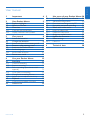 3
3
-
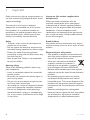 4
4
-
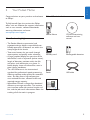 5
5
-
 6
6
-
 7
7
-
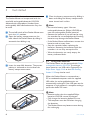 8
8
-
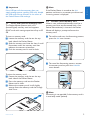 9
9
-
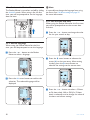 10
10
-
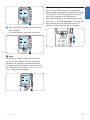 11
11
-
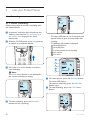 12
12
-
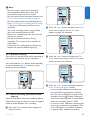 13
13
-
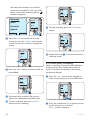 14
14
-
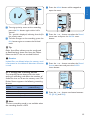 15
15
-
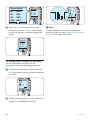 16
16
-
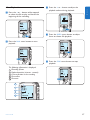 17
17
-
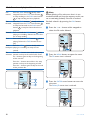 18
18
-
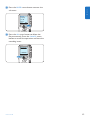 19
19
-
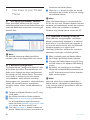 20
20
-
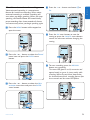 21
21
-
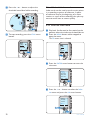 22
22
-
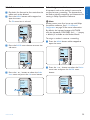 23
23
-
 24
24
-
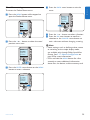 25
25
-
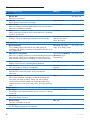 26
26
-
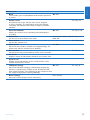 27
27
-
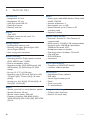 28
28
-
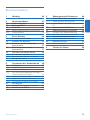 29
29
-
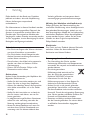 30
30
-
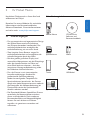 31
31
-
 32
32
-
 33
33
-
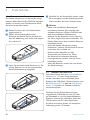 34
34
-
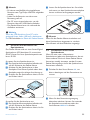 35
35
-
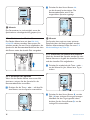 36
36
-
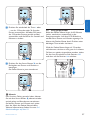 37
37
-
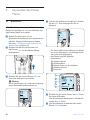 38
38
-
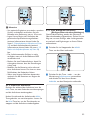 39
39
-
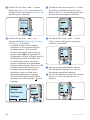 40
40
-
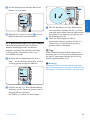 41
41
-
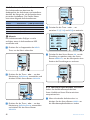 42
42
-
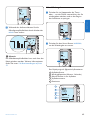 43
43
-
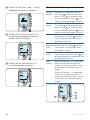 44
44
-
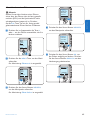 45
45
-
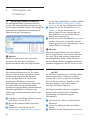 46
46
-
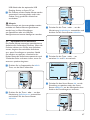 47
47
-
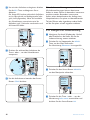 48
48
-
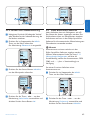 49
49
-
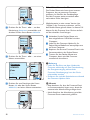 50
50
-
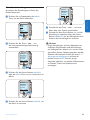 51
51
-
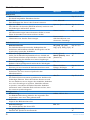 52
52
-
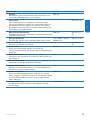 53
53
-
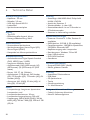 54
54
-
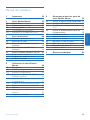 55
55
-
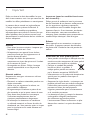 56
56
-
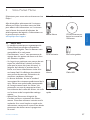 57
57
-
 58
58
-
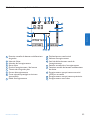 59
59
-
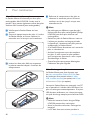 60
60
-
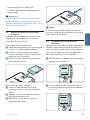 61
61
-
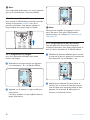 62
62
-
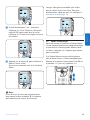 63
63
-
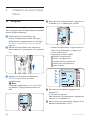 64
64
-
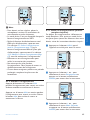 65
65
-
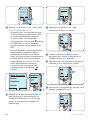 66
66
-
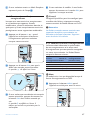 67
67
-
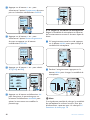 68
68
-
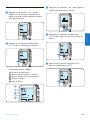 69
69
-
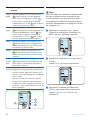 70
70
-
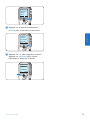 71
71
-
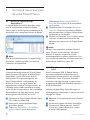 72
72
-
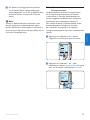 73
73
-
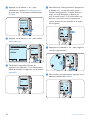 74
74
-
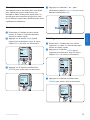 75
75
-
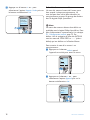 76
76
-
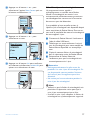 77
77
-
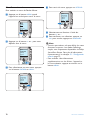 78
78
-
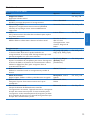 79
79
-
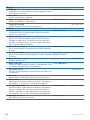 80
80
-
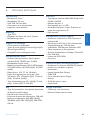 81
81
-
 82
82
-
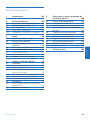 83
83
-
 84
84
-
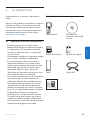 85
85
-
 86
86
-
 87
87
-
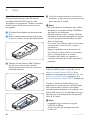 88
88
-
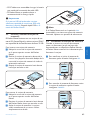 89
89
-
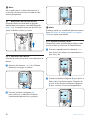 90
90
-
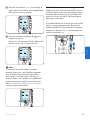 91
91
-
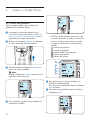 92
92
-
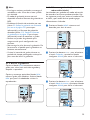 93
93
-
 94
94
-
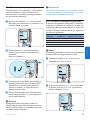 95
95
-
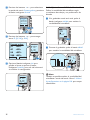 96
96
-
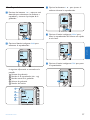 97
97
-
 98
98
-
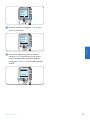 99
99
-
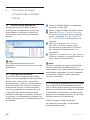 100
100
-
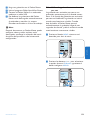 101
101
-
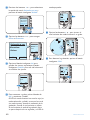 102
102
-
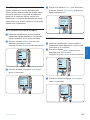 103
103
-
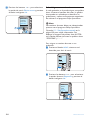 104
104
-
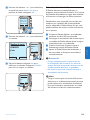 105
105
-
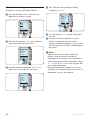 106
106
-
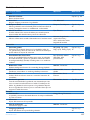 107
107
-
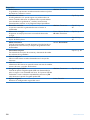 108
108
-
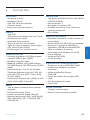 109
109
-
 110
110
-
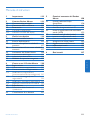 111
111
-
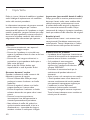 112
112
-
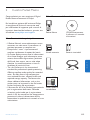 113
113
-
 114
114
-
 115
115
-
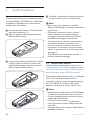 116
116
-
 117
117
-
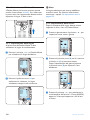 118
118
-
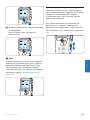 119
119
-
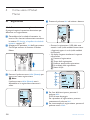 120
120
-
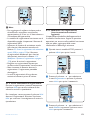 121
121
-
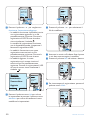 122
122
-
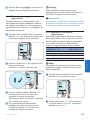 123
123
-
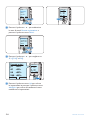 124
124
-
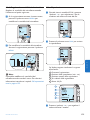 125
125
-
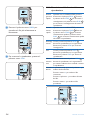 126
126
-
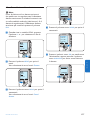 127
127
-
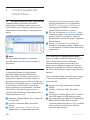 128
128
-
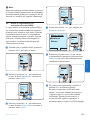 129
129
-
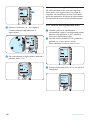 130
130
-
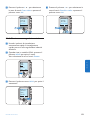 131
131
-
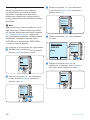 132
132
-
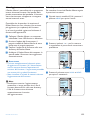 133
133
-
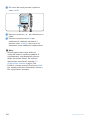 134
134
-
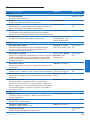 135
135
-
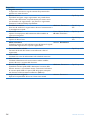 136
136
-
 137
137
-
 138
138
-
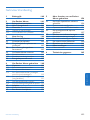 139
139
-
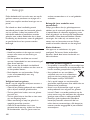 140
140
-
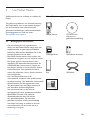 141
141
-
 142
142
-
 143
143
-
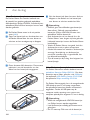 144
144
-
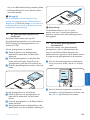 145
145
-
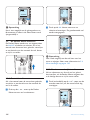 146
146
-
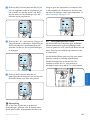 147
147
-
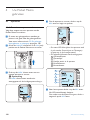 148
148
-
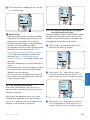 149
149
-
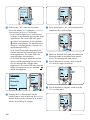 150
150
-
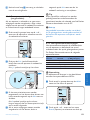 151
151
-
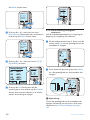 152
152
-
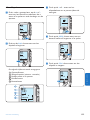 153
153
-
 154
154
-
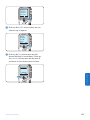 155
155
-
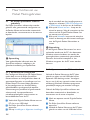 156
156
-
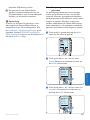 157
157
-
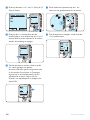 158
158
-
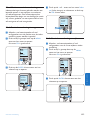 159
159
-
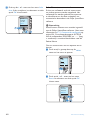 160
160
-
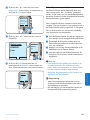 161
161
-
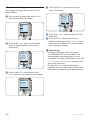 162
162
-
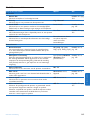 163
163
-
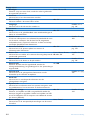 164
164
-
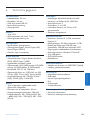 165
165
-
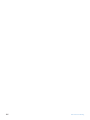 166
166
-
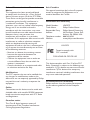 167
167
-
 168
168
Philips LFH 9375 Benutzerhandbuch
- Kategorie
- Diktiergeräte
- Typ
- Benutzerhandbuch
- Dieses Handbuch eignet sich auch für
in anderen Sprachen
- English: Philips LFH 9375 User manual
- français: Philips LFH 9375 Manuel utilisateur
- español: Philips LFH 9375 Manual de usuario
- italiano: Philips LFH 9375 Manuale utente
- Nederlands: Philips LFH 9375 Handleiding
Verwandte Artikel
-
Philips LFH9375/27 Benutzerhandbuch
-
Philips LFH9398/01 Benutzerhandbuch
-
Philips LFH9120 Benutzerhandbuch
-
Philips LFH0955 Benutzerhandbuch
-
Philips DVR LFH 9600 Benutzerhandbuch
-
Philips LFH 9375 Schnellstartanleitung
-
Philips LFH9398/00 Benutzerhandbuch
-
Philips DPM 8300 Benutzerhandbuch
-
Philips DPM7700 Bedienungsanleitung
-
Philips DPM8000 Bedienungsanleitung
Andere Dokumente
-
Konig Electronic KN-VIDMEMO10 Benutzerhandbuch
-
Canton DSS 103 Bedienungsanleitung
-
Cellular Line POCKETCHGSMARTW Benutzerhandbuch
-
Panasonic RR-QR170 Bedienungsanleitung
-
3com DR-1000 Benutzerhandbuch
-
Olympus DR-2000 Bedienungsanleitung
-
Grundig Digta 7 Push Benutzerhandbuch
-
Grundig ST 3221 Benutzerhandbuch